
¿La restauración DFU borra todo lo que hay en mi iPhone? Quiero poner mi iPhone en modo DFU para restaurar el dispositivo, pero no sé qué pasará si pongo el iPhone en modo DFU. Me preocupa que el modo DFU borre todos los datos de mi iPhone. ¿Alguien puede responderme?
El modo DFU se utiliza a menudo para calcular el caudal de desagüe de las instalaciones y las capacidades necesarias de los sistemas de servicio de alcantarillado. Cuando un iPhone se bloquea, es posible que tenga que poner el dispositivo en modo DFU para solucionar el problema. Sin embargo, la mayoría de la gente se pregunta "¿el modo DFU borra todo?".
Sigue leyendo, este artículo te dará la respuesta clara. Y todavía hay un método inteligente para restaurar su dispositivo sin borrar todo. Hablaremos de este método con todo detalle en el resto de este capítulo.

- Parte 1. ¿El modo DFU del iPhone borra todo?
- Parte 2. ¿Qué pasa si pones tu iPhone en modo DFU?
- 1. ¿Cuándo debes usar el modo DFU?
- 2. ¿Cómo poner el iPhone en modo DFU?
- 3. ¿Cuánto tiempo se tarda en restaurar un iPhone en modo DFU?
- Parte 3. ¿Cómo restaurar el iPhone sin borrar todo?
Parte 1. ¿El modo DFU del iPhone borra todo?
No, en realidad el modo DFU de iPhone no borra todo lo que hay en el dispositivo. Cuando entras en el modo DFU en tu iPhone, ninguno de los datos en el dispositivo se borra. Sin embargo, cuando sales del modo DFU, necesitas restaurar el sistema del iPhone, esa restauración borrará todos los datos de tu iPhone.
Por lo tanto, si usted se está preguntando "¿el modo DFU borra todo en el iPhone?", entonces la respuesta es un gran No. Por otro lado, si usted pregunta "¿la restauración DFU borra todo?", entonces es un obvio ¡Sí!

Parte 2. ¿Qué pasa si pones tu iPhone en modo DFU?
El modo DFU es el modo de recuperación del sistema, similar al modo de recuperación de Android pero para iOS. Cuando activas este modo, podrás cambiar los ajustes del sistema con facilidad, incluso si tu dispositivo es un iPhone X. Como este es el modo de recuperación del sistema iOS, restaura todo el sistema.
Entonces, ¿la restauración DFU borra todo? Bueno, definitivamente es un Sí. No te asustes demasiadom, también hay una gran herramienta de recuperación de iOS, que puede ayudar a restaurar tu iPhone sin ninguna pérdida de datos.
1. ¿Cuándo debes usar el modo DFU?
La compañía Apple lanza una nueva versión de iOS casi cada año. Estas últimas versiones se actualizan automáticamente en su dispositivo iOS. Si utilizas un iPhone 6S, te darás cuenta de que la versión de iOS de tu dispositivo no es la misma que cuando lo compraste. Esto sucede debido a la función de auto-actualización.
Pero todas estas novedades no siempre son perfectas. En la mayoría de los casos, las últimas versiones están llenas de errores. Muchos usuarios desean hacer un downgrade a la versión anterior y más tarde actualizar a la última. Y este es el caso perfecto para utilizar el modo DFU.
Cuando tu iPhone entra en modo DFU, el sistema iOS está encendido, pero el teléfono está apagado. Eso significa que no buscará ninguna actualización. Y en este estado, usando iTunes, puedes actualizar, downgradear, restaurar e incluso hacer jailbreak a tu dispositivo.
2. ¿Cómo poner el iPhone en modo DFU?
Antes de aprender cómo entrar en el modo DFU, hay que seguir algunos pasos de precaución. Son los siguientes:
- Realiza una copia de seguridad de iCloud. Si es posible, haz también una copia de seguridad de iTunes.
- Instale la versión más actualizada de iTunes en su Mac o PC con Windows.
- Asegúrese de que la conexión es estable cuando su iTunes realiza la restauración del sistema.
- No utilice el modo DFU para restaurar un iPhone que pueda haber sido dañado por el agua.
Utilizar el modo DFU para realizar los cambios anulará la garantía. Así que, si te parece bien, aquí tienes los pasos perfectos para entrar en modo DFU en cualquier modelo de iPhone.
Para iPhone 8/S/X/11/12/13/14:
Conecta tu dispositivo al PC y arranca iTunes.
Pulsa una vez el botón de Subir Volumen y luego la tecla de Bajar Volumen. Ahora mantén pulsado el botón de Encendido.
Una vez que la pantalla se quede en negro, pulsa el botón de Bajar Volumen sin dejar de pulsar el botón de Encendido.
Después de unos cinco segundos, suelta el botón de Encendido pero mantén pulsado el botón de Bajar Volumen durante otros 5 segundos.
Si la pantalla de tu iPhone sigue en negro, entonces iTunes detecta tu dispositivo en modo DFU correctamente.
Ahora pulsa OK y Restaura iPhone en iTunes y cambia tu versión de iOS.
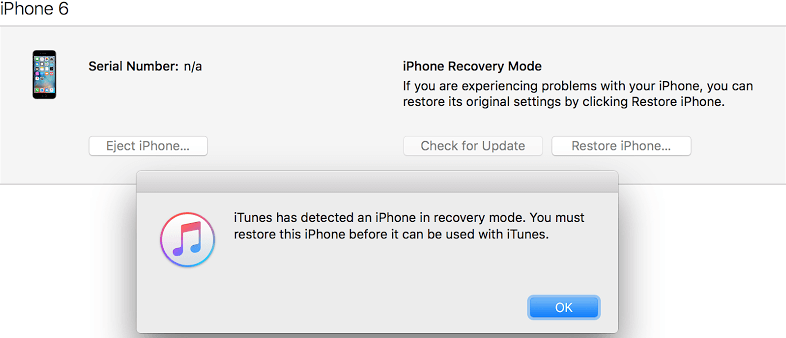
Para iPhone 7:
Una vez que el dispositivo está conectado al PC y se inicia iTunes, mantenga pulsados los botones de encendido y bajar volumen a la vez.
Después de 8~10 segundos, sólo suelte el botón de Encendido pero continúe manteniendo pulsado el botón de Bajar Volumen durante 5 segundos.
Cuando iTunes detecte tu teléfono en modo DFU, restaura el iPhone con facilidad.
Para iPhone 6S y anteriores:
Conecta el dispositivo al PC después de iniciar iTunes.
Mantén pulsados los botónes de Encendido y Home a la vez. Suelte el botón de Encendido después de 8~10 segundos, pero mantenga pulsado el botón de Inicio durante 5 segundos.
3. ¿Cuánto tiempo se tarda en restaurar un iPhone en modo DFU?
El tiempo requerido para cualquier modo de recuperación depende de la cantidad de datos a recuperar. En el caso del modo DFU, el tiempo medio necesario es de unos 30 minutos. Pero este período puede cambiar dependiendo de la cantidad de datos que está restaurando y el estado de sus dispositivos de Apple.
Parte 3. ¿Cómo restaurar el iPhone sin borrar todo?
Es evidente que la respuesta para "una restauración DFU borra todo" es un enorme Sí. Así que usted necesita un buen método para restaurar iOS sin borrar todo. En este caso, tendrás que confiar en la herramienta profesional de restauración del sistema iOS WooTechy iPhixer. Esta herramienta puede arreglar todos los problemas de iOS/iPadOS/tvOS con 100% de seguridad y la más alta tasa de éxito.
Lo que es más, mejor que la aplicación de iTunes, puede restaurar tu iPhone sin ningún tipo de molestia y bussle. Sólo unos pocos clics son necesarios, puede terminar la restauración de su dispositivo iPhone.
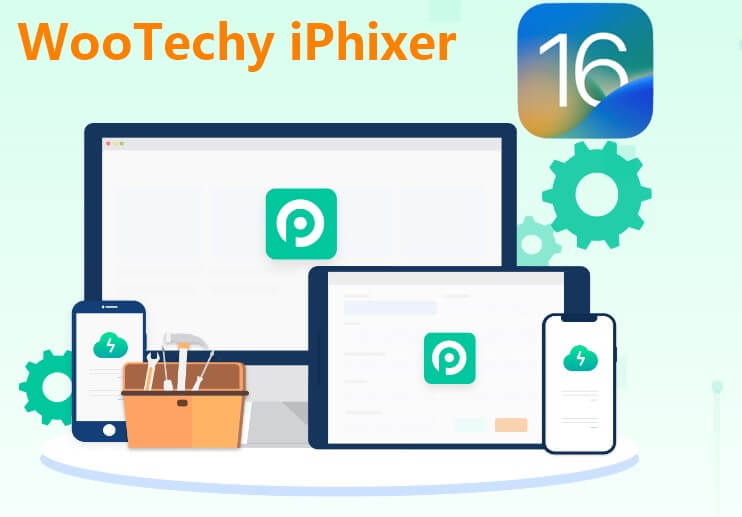
Características principales de WooTechy iPhixer: Restaurar iPhone sin pérdida de datos

75.000.000+
Descargas
- Restaura iPhone/iPad/iPod touch en modo DFU o Recovery sin borrar ningún dato.
- No necesita iTunes, por lo que no se producirá ningún error.
- Arregla todos los problemas de iOS/iPadOS como boot loop, archivo de firmware corrupto iPhone, iPhone parpadeando el logo de Apple, pantalla negra, nuevo iPhone atascado en la instalación y atascado en el logo de Apple con un 100% de éxito y sin pérdida de datos.
- Soporta todos los modelos de iPhone y versiones de iOS y iPadOS incluyendo el último iPhone 14 y iOS 16/iPadOS 16.
- Permite a cada usuario de iPhone entrar/salir libremente del modo Recuperación o del modo DFU con un solo clic.
Descarga Gratis
Descarga Segura
Cómo restaurar el dispositivo iPhone sin causar ninguna pérdida de datos (4 sencillos pasos):
Paso 1 Inicie el iPhixer en su PC y conecte su dispositivo. Seleccione el Modo Estándar para restaurar su dispositivo sin pérdida de datos.

Paso 2 Descargue el firmware de la versión que desea utilizar y verifique haciendo clic en la opción Descargar.
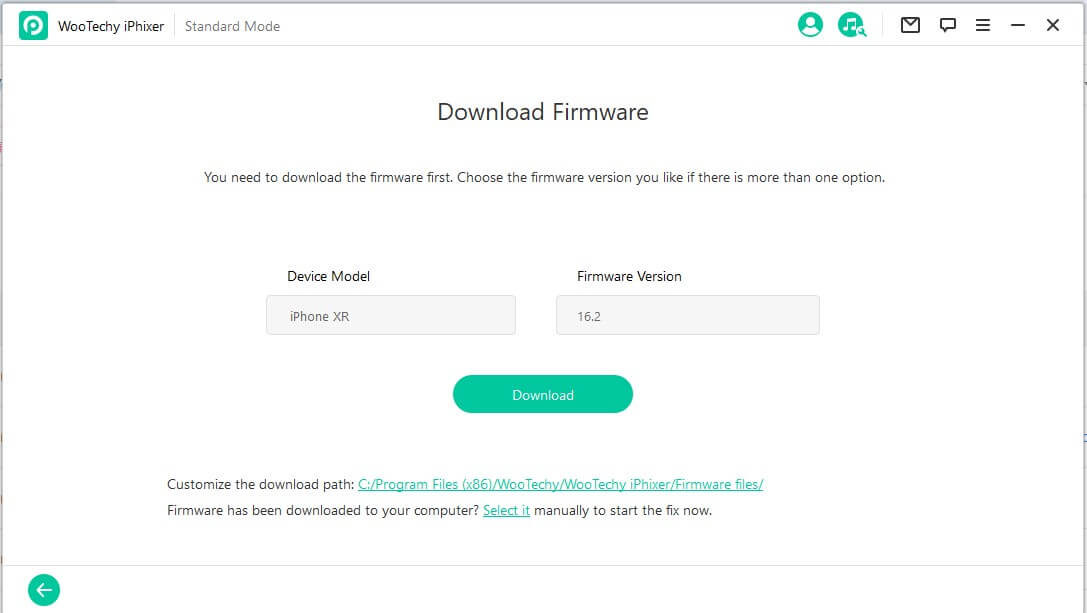
Paso 3 Haz clic en el botón Siguiente. Pero si tu dispositivo no es reconocido, asegúrate de seguir las instrucciones en pantalla para entrar en modo Recovery o DFU.

Paso 4 Por último, haga clic en el botón Inicio, espere unos minutos, y su dispositivo iPhone debe ser restaurado sin ningún tipo de borrado de datos.

Eso es WooTechy iPhixer, una herramienta de recuperación de iOS inteligente y mágica. Puede utilizar iPhixer para ayudarle a solucionarlos sin ninguna duda.
Conclusión
La recuperación o restauración de iPhone es algo complicado pero crucial. Es por eso que muchas personas prefieren utilizar el modo DFU. Es la forma más fácil de restaurar tu iPhone y iOS a su estado de fábrica.
Entonces, ¿el modo DFU borra todo? En resumen, el modo DFU no borra nada. Pero la restauración DFU puede borrar todo en el dispositivo iPhone. Por lo tanto, para restaurar sus dispositivos iOS en modo DFU sin borrar todo, WooTechy iPhixer es su mejor opción. Pruébalo, te encantará esta herramienta.
Descarga Gratis
Descarga Segura







